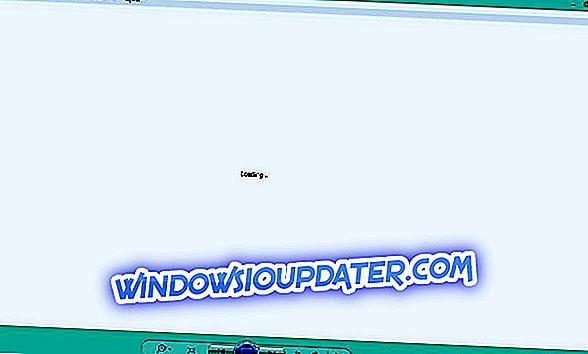Windows EDB คืออะไร ฉันจะลบ Windows EDB ออกจากพีซีของฉันได้อย่างไร
- จัดเรียงดัชนี
- ลบและสร้างไฟล์ Windows.edb ใหม่
- ปิดการใช้งาน Windows Search ในแผงควบคุม
- เปลี่ยนตำแหน่งไฟล์ Windows.edb
- ใช้ Microsoft Hotfix
- เรียกใช้ Windows Update
Windows.edb เป็นไฟล์ฐานข้อมูล Windows Search Service ซึ่งให้ผลการค้นหาไฟล์เนื้อหาและการแคชคุณสมบัติหลังจากจัดทำดัชนี Windows.edb อาจได้รับการพองตัวโดย Windows Search Service หลังจากระยะเวลาหนึ่ง สิ่งนี้นำไปสู่ Windows.edb ในการเพิ่มขนาดและการใช้พื้นที่ดิสก์ขนาดใหญ่ ในกรณีนี้คุณต้องหาวิธีเพิ่มพื้นที่ว่างในดิสก์อย่างรวดเร็ว
ในคู่มือนี้ทีม Windows Report จะแสดงวิธีแก้ไขปัญหาไฟล์ขนาดใหญ่ใน Windows.edb ใน Windows 10
วิธีล้างไฟล์ Windows.edb
โซลูชันที่ 1: จัดเรียงข้อมูลดัชนี
คุณสามารถแก้ไขปัญหา Windows.edb ได้อย่างง่ายดายด้วยการจัดเรียงดัชนีใน Windows Search Service สิ่งนี้ทำให้ระบบสามารถจัดระเบียบดัชนีเพื่อการเข้าถึงข้อมูลที่รวดเร็วขึ้น
ต่อไปนี้เป็นวิธีจัดเรียงดัชนี:
- ไปที่เริ่ม> พรอมต์คำสั่ง
- เพื่อป้องกันไม่ให้บริการ Windows Search เริ่มทำงานโดยอัตโนมัติให้ป้อนคำสั่งต่อไปนี้ในพร้อมท์คำสั่ง:
- Sc config wsearch start = ปิดใช้งาน
- เรียกใช้คำสั่งต่อไปนี้เพื่อหยุดบริการ Windows Search:
- Net stop wsearch
- ป้อนคำสั่ง follow เพื่อจัดเรียงไฟล์ Windows.edb:
- esentutl.exe / d% AllUsersProfile% MicrosoftSearchDataApplicationsWindowsWindows.edb
- ป้อนคำสั่งต่อไปนี้เพื่อเปลี่ยนบริการ Windows Search เป็นเริ่มล่าช้า:
- Sc config wsearch start = delay-auto
- หลังจากนั้นให้เรียกใช้คำสั่งต่อไปนี้เพื่อเริ่มบริการ Windows Search:
- Net start wsearch
หากคุณยังคงประสบปัญหา Windows.edb ไฟล์ขนาดใหญ่ของ Windows 10 คุณสามารถดำเนินการตามแนวทางแก้ไขปัญหาถัดไป
โซลูชันที่ 2: ลบและสร้างไฟล์ Windows.edb ใหม่
การแก้ไขด่วนอื่นเพื่อแก้ไขปัญหา Windows.edb ไฟล์ขนาดใหญ่ของ Windows 10 คือการลบไฟล์ Windows.edb
ขั้นตอนที่ 1: ยุติ SearchIndexer.exe ในตัวจัดการงาน
- กด Ctrl + Alt + Delete แล้วเปิดตัวจัดการงาน
- หลังจากที่ Task Manager เปิดขึ้นให้คลิกที่แท็บ 'กระบวนการ'
- เลือกกระบวนการ SearchIndexer.exe และคลิกที่หยุด
หลังจากยุติกระบวนการค้นหาให้ดำเนินการลบไฟล์ Windows .edb
ขั้นตอนที่ 2: ลบไฟล์ Windows.edb
- ไปที่เริ่ม> เรียกใช้> พิมพ์ services.msc ในโปรแกรมเรียกใช้แล้วกด 'Enter'
- ในหน้าต่าง Services นำทางไปยัง บริการ Windows Search
- คลิกสองครั้งที่มันเพื่อเปิดกล่องโต้ตอบ หยุดบริการ

- ตอนนี้คลิกขวาที่โฟลเดอร์แฟ้ม Windows.edb แล้วลบออก
ขั้นตอนที่ 3: สร้างดัชนีใหม่
แม้ว่าการลบไฟล์ Windows.edb จะช่วยแก้ไขปัญหา Windows.edb ไฟล์ขนาดใหญ่ของ Windows 10 แต่หลังจากนั้นการค้นหาที่ทำงานอาจช้าลง ดังนั้นคุณต้องสร้างดัชนีใหม่
ทำตามขั้นตอนเหล่านี้เพื่อสร้างดัชนีใหม่:
- ไปที่เริ่ม> แผงควบคุม> ตัวเลือกการทำดัชนี

- คลิกที่ขั้นสูงและเลือกสร้างใหม่ในแท็บการตั้งค่าการจัดทำดัชนี

- คลิกตกลงเพื่อยืนยัน
โซลูชันที่ 3: ปิดใช้งานการค้นหาของ Windows ในแผงควบคุม
ไฟล์ Windows.edb สะสมเนื่องจากการค้นหาของ Windows ดังนั้นวิธีอื่นในการแก้ไขปัญหา Windows.edb ไฟล์ขนาดใหญ่ของ Windows 10 คือการปิดการใช้งาน Windows Search สิ่งนี้สามารถทำได้โดยใช้ 'แผงควบคุม'
ต่อไปนี้เป็นวิธีปิดการใช้งาน Windows Search ในแผงควบคุม:
- ไปที่เริ่ม> แผงควบคุม> รายการโปรแกรมทั้งหมด> โปรแกรมและคุณสมบัติ
- ในหน้าต่างโปรแกรมและคุณสมบัติให้ไปที่เปิดหรือปิดคุณสมบัติ Windows

- ยกเลิกการเลือกตัวเลือก Windows Search
สิ่งนี้ควรแก้ไขปัญหา Windows.edb ไฟล์ขนาดใหญ่ของ Windows 10
- อ่านเพิ่มเติม : การ แก้ไข: การค้นหาทันทีไม่สามารถใช้งานได้ใน Windows 10
โซลูชันที่ 4: เปลี่ยนตำแหน่งไฟล์ Windows.edb
ไฟล์ Windows.edb สามารถกินพื้นที่ฮาร์ดดิสก์ในระยะยาว ดังนั้นจึงจำเป็นต้องย้ายไฟล์. edb ไปยังตำแหน่งอื่น
ต่อไปนี้เป็นวิธีเปลี่ยนตำแหน่งไฟล์ Windows.edb:
- ไปที่เริ่ม> แผงควบคุม> ตัวเลือกการทำดัชนี
- ในตัวเลือกการทำดัชนีไปที่แท็บขั้นสูง> ตำแหน่งดัชนี> เลือกใหม่

- เรียกดูโฟลเดอร์ 'ใหม่' และตั้งเป็นตำแหน่งใหม่สำหรับโฟลเดอร์ของไฟล์. edb
อย่างไรก็ตามหากคุณยังคงประสบปัญหา Windows.edb ไฟล์ขนาดใหญ่ของ Windows 10 คุณอาจดำเนินการตามแนวทางแก้ไขปัญหาถัดไป
โซลูชันที่ 5: ใช้ Microsoft Hotfix
Microsoft ออกการปรับปรุงเพื่อแก้ไขปัญหา Windows.edb ไฟล์ขนาดใหญ่ Windows 10 ดังนั้นคุณสามารถติดตั้งและใช้ Hotfix เพื่อแก้ไขปัญหา
นี่คือวิธีการทำ:
- ไปที่ลิงก์ Microsoft Support
- ตอนนี้คลิกที่เมนูดาวน์โหลด Hotfix ที่มีให้
- หลังจากดาวน์โหลดให้ติดตั้ง Hotfix โดยทำตามคำแนะนำที่ปรากฏขึ้น
- รีสตาร์ทพีซีของคุณในภายหลัง
หมายเหตุ : Hotfix นี้ป้องกันได้เช่นกันในการแก้ไขปัญหา Windows.edb ไฟล์ใหญ่ Windows 10
- อ่านเพิ่มเติม : วิธีแก้ไขการใช้งาน CPU สูงของ Windows Search Indexer
โซลูชันที่ 6: เรียกใช้ Windows Update
Microsoft ออกแพทช์ใหม่อย่างสม่ำเสมอเพื่อแก้ไขปัญหาต่าง ๆ เช่นไฟล์ Windows.edb ปัญหาใหญ่ของ Windows 10 ดังนั้นคุณต้องเรียกใช้ Windows Update เพื่อแก้ไขปัญหา
นอกจากนี้ยังช่วยปรับปรุงประสิทธิภาพของระบบและความเสถียร ดังนั้นคุณควรรัน Windows update
ต่อไปนี้เป็นวิธีเรียกใช้การอัปเดต Windows:
- ไปที่ Start> พิมพ์“ update” ในช่องค้นหาจากนั้นคลิกที่“ Windows Update” เพื่อดำเนินการต่อ
- ในหน้าต่าง Windows Update ให้ตรวจสอบการอัปเดตและติดตั้งการอัปเดตที่มีอยู่

- หลังจากการอัปเดตเสร็จสมบูรณ์ให้รีสตาร์ทพีซี Windows ของคุณ
คุณได้ลองวิธีการอื่นในการแก้ปัญหา Windows.edb ซึ่งเป็นปัญหาใหญ่ของ Windows 10 หรือไม่? แจ้งให้เราทราบโดยแสดงความคิดเห็นด้านล่างหรือคุณสามารถถามคำถามหากมี เรายินดีตอบกลับ